vivo手机如何自定义自动锁屏时间?设置入口在哪?
在vivo手机中,自动锁屏时间的设置路径因操作系统版本(如OriginOS或Funtouch OS)略有差异,但整体操作逻辑相似,以下是详细的设置步骤及说明,帮助用户快速找到并调整自动锁屏时间。
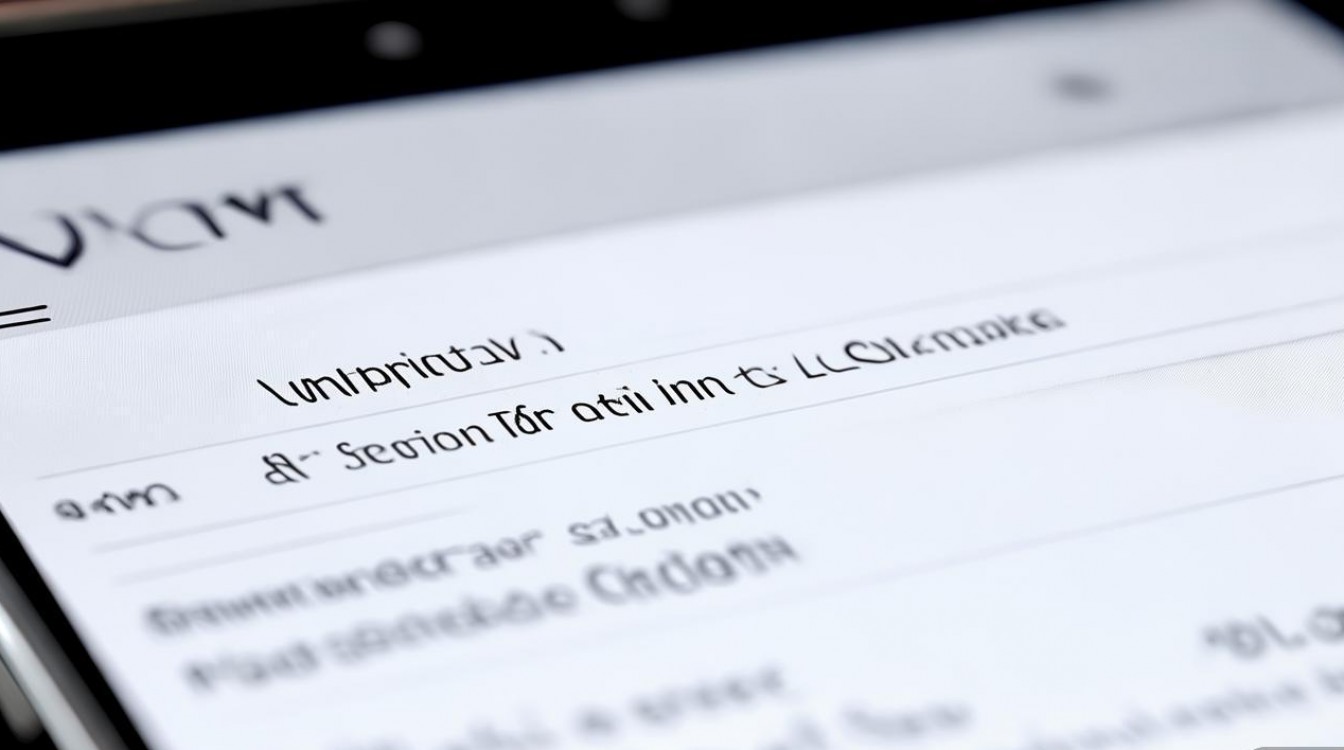
通过设置菜单调整自动锁屏时间
-
进入设置界面
从手机桌面找到并点击【设置】图标(通常为齿轮状),或从下拉状态栏顶部点击齿轮图标快速进入设置。 -
选择锁屏与密码选项
在设置列表中,向下滑动找到并点击【锁屏与密码】(部分机型显示为【锁屏、密码和指纹】或【安全与隐私】),该选项通常位于“系统与更新”或“账户与同步”相关分类下方。 -
修改自动锁屏时间
进入【锁屏与密码】后,找到【自动锁屏】或【屏幕自动锁定】选项,点击进入,此时会看到时间选项列表,包括“立即”“15秒”“30秒”“1分钟”“2分钟”“5分钟”“10分钟”“30分钟”以及“永不锁定”等选项,根据需求选择合适的时间,例如选择“2分钟”,则手机在无操作2分钟后自动锁屏。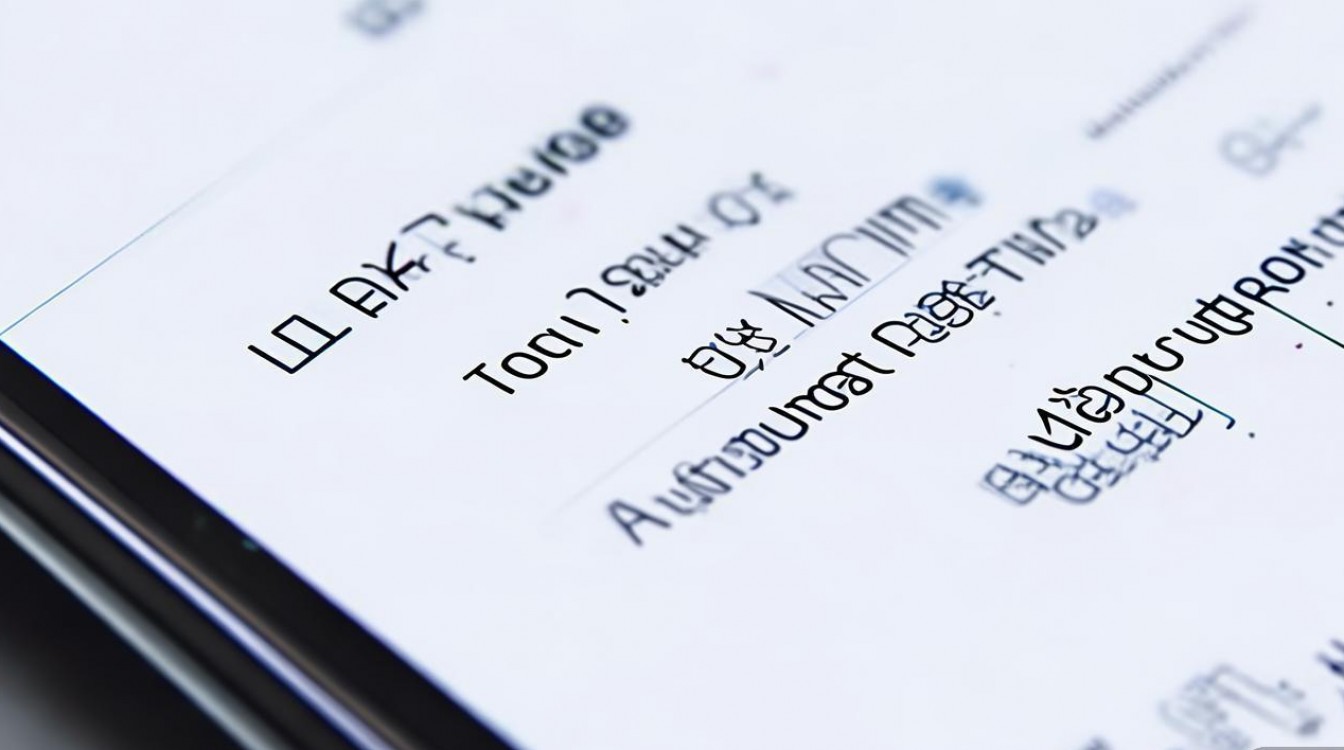
通过快捷方式快速设置(部分机型支持)
部分vivo机型支持通过下拉状态栏快速调整锁屏时间:
- 从屏幕顶部下滑调出控制中心,长按【锁屏】图标(部分机型需点击右上角编辑按钮添加锁屏快捷方式)。
- 在弹出的菜单中直接选择锁屏时间,无需进入设置菜单。
特殊情况下的设置路径
-
儿童模式或安全模式下
若手机处于儿童模式或安全模式,需先退出模式或通过家长/管理员权限调整,路径为:设置→儿童模式→进入儿童模式密码→更多设置→自动锁屏时间。 -
第三方桌面或定制系统
若使用第三方桌面(如启动器),可能需返回原生系统设置操作,或通过桌面设置中的“系统”选项进入。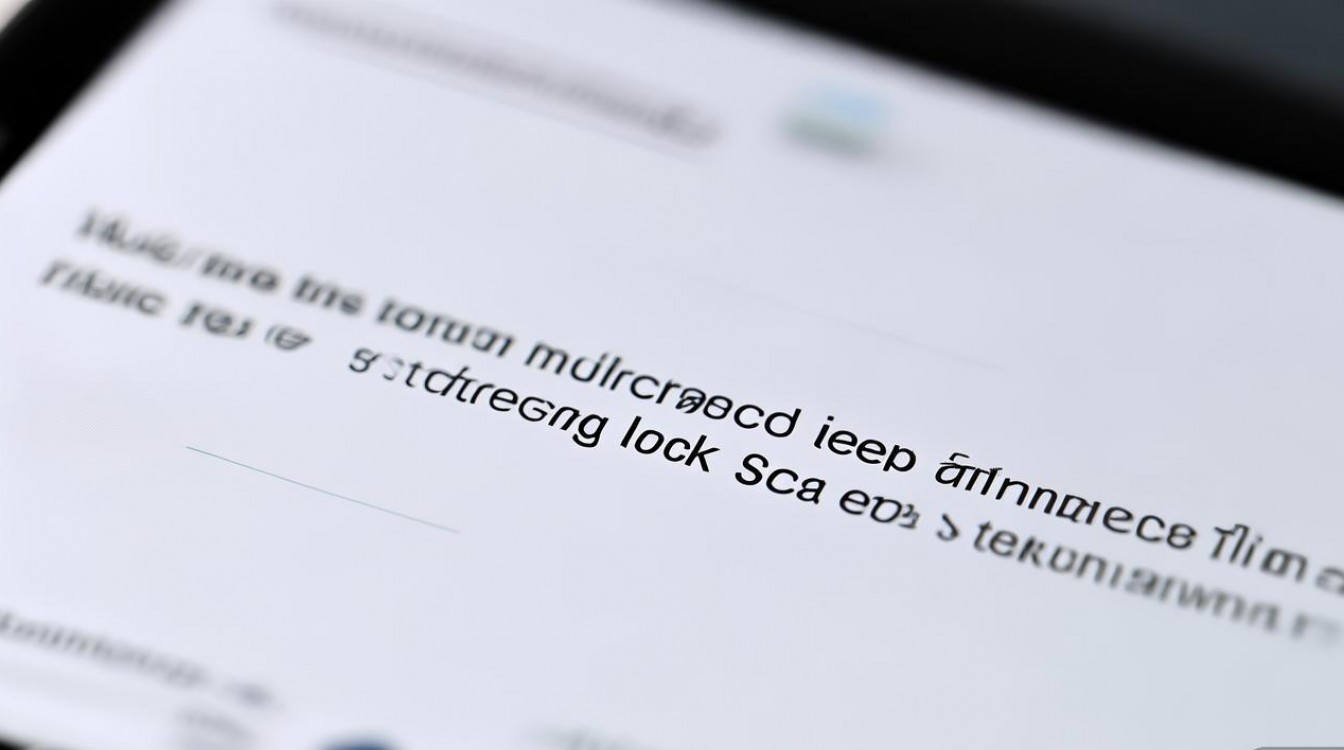
不同操作系统版本的差异
| 操作系统版本 | 设置路径 | 注意事项 |
|---|---|---|
| OriginOS 1.0及以上 | 设置→锁屏与密码→自动锁屏 | 部分机型支持“智能锁屏”,可根据使用习惯自动调整时间 |
| Funtouch OS 4.0及以上 | 设置→安全与隐私→锁屏与密码→自动锁屏 | 建议升级至最新系统版本以获得更优体验 |
| 早期Funtouch OS | 设置→个人→锁屏与密码→自动锁屏 | 选项名称可能略有差异,如“屏幕超时” |
常见问题解决
- 设置后不生效:检查是否开启了“抬起亮屏”或“智能解锁”功能,可能导致锁屏逻辑冲突;尝试重启手机。
- “永不锁定”选项不可选:通常与安全设置(如远程查找设备)冲突,需关闭相关功能后重试。
相关问答FAQs
问题1:为什么设置了自动锁屏,但手机仍不自动锁屏?
解答:可能是启用了“智能唤醒”或“抬手亮屏”功能,导致屏幕频繁唤醒,建议进入设置→显示与亮度→智能唤醒,关闭该功能后重试,检查是否安装了第三方锁屏应用,若有需停用或卸载。
问题2:如何设置不同场景下的锁屏时间(如充电时延长锁屏时间)?
解答:目前vivo系统暂不支持按场景自定义锁屏时间,但可通过“快捷指令”或“自动化工具”(如“快捷指令”APP)实现:创建“充电时设置锁屏时间为30分钟,拔电后恢复为2分钟”的自动化规则,具体操作需在快捷指令APP中添加“充电器连接”和“充电器断开”触发条件,并执行“设置自动锁屏时间”动作。
版权声明:本文由环云手机汇 - 聚焦全球新机与行业动态!发布,如需转载请注明出处。












 冀ICP备2021017634号-5
冀ICP备2021017634号-5
 冀公网安备13062802000102号
冀公网安备13062802000102号